วิธีการปรับขนาดการเปลี่ยนเส้นทางผลิตภัณฑ์สำหรับการโยกย้าย SEO ครั้งต่อไปของคุณ
เผยแพร่แล้ว: 2020-07-21ถาม SEO ว่างานที่เกี่ยวข้องกับ SEO ใดที่ทำให้พวกเขาประจบประแจงมากที่สุด พวกเขามักจะตอบสนองด้วยการสร้างลิงค์หรือการย้ายเว็บไซต์ ทุกคนส่วนใหญ่อยู่ในแนวเดียวกัน: การสร้างลิงก์อาจเป็นเรื่องเจ็บปวดจริงๆ คำตอบที่สองทำให้ฉันประหลาดใจเสมอ ฉันเป็นแฟนตัวยงของการโยกย้ายเว็บไซต์และเขียนถึงเหตุผลที่คุณควรจัดลำดับความสำคัญของการย้ายข้อมูลของคุณตอนนี้
เหตุใดจึงมีความกังวลอย่างมากเกี่ยวกับการโยกย้ายเว็บไซต์ ก็ไม่ขาดบุญ การโยกย้ายที่ไม่ดีโดยไม่ได้คำนึงถึง SEO อาจทำให้ประสิทธิภาพลดลงอย่างมาก ด้านล่างนี้คือภาพตัวอย่างเพียงตัวอย่างเดียวที่ช่วยให้ SEO ทำงานในเวลากลางคืน ฉันจะไม่เขียนเกี่ยวกับแต่ละขั้นตอนในการโยกย้ายที่ประสบความสำเร็จ แต่จะลงรายละเอียดเกี่ยวกับโซลูชันการปรับขนาดสำหรับจุดปวดที่ใหญ่กว่าอย่างใดอย่างหนึ่ง: การเปลี่ยนเส้นทาง

การโยกย้ายที่ล้มเหลวของเว็บไซต์นี้ในปี 2018 ใช้เวลาเกือบ 3 ปีในการฟื้นประสิทธิภาพแบบออร์แกนิก
วัตถุประสงค์ของการเปลี่ยนเส้นทางสำหรับการโยกย้ายเว็บไซต์
เพื่อหลีกเลี่ยงไม่ให้ประสิทธิภาพการทำงานแบบออร์แกนิกลดลงหลังจากการโยกย้ายเว็บไซต์ จำเป็นต้องมีการเปลี่ยนเส้นทาง 301 กระบวนการเริ่มต้นด้วยการทำแผนที่แต่ละหน้าในเว็บไซต์เก่าของคุณกับเว็บไซต์ใหม่ของคุณ สิ่งนี้ต้องใช้การแมป 1:1 เมื่อจับคู่ URL แล้ว คุณสามารถใช้ไฟล์ HTACCESS เพื่อใช้การเปลี่ยนเส้นทางสถานะ 301 สำหรับแต่ละ URL ความล้มเหลวในการกำหนดเส้นทางการเปลี่ยนเส้นทางอย่างเหมาะสมหรือใช้สถานะ 301 ที่เหมาะสมมักเป็นสาเหตุให้การเข้าชมที่เกิดขึ้นเองลดลงหลังการเปิดตัว
การทำแผนที่หน้าเว็บไซต์หลักของคุณ (โฮมเพจ เกี่ยวกับเรา หน้าหมวดหมู่ หรือแม้แต่บทความ/บล็อก) ค่อนข้างตรงไปตรงมาแม้ว่าจะทำด้วยตนเองก็ตาม อย่างไรก็ตาม คุณทำแผนที่การเปลี่ยนเส้นทางสำหรับเว็บไซต์อีคอมเมิร์ซที่มีหน้าโครงการเป็นพัน แสน หรือหลายล้านหน้าได้อย่างไร มาพูดถึงสองแนวทางที่ไม่เหมือนใครกัน
แนวทางที่ ONE: การระบุรูปแบบ URL
ใช้ประโยชน์จากเว็บไซต์ปัจจุบันและสภาพแวดล้อมการพัฒนา คุณจะสามารถเปรียบเทียบผลิตภัณฑ์เดียวได้ สมมติว่าการย้ายข้อมูลของคุณต้องเปลี่ยน URL ตอนนี้เป็นเวลาระบุรูปแบบ ตัวอย่างเช่น หาก CMS ของเว็บไซต์ปัจจุบันของคุณคือ Magento และคุณกำลังย้ายไปยัง Shopify ด้านล่างนี้คือ URL สองรายการที่แตกต่างกันสำหรับสินค้าเดียวกัน
MAGENTO .com/product-name.html
SHOPIFY .com/products/product-name
ในกรณีนี้ เราสามารถใช้วิซาร์ด Excel เพื่อปรับขนาดการแมป URL โดยไม่ต้องแมปแต่ละผลิตภัณฑ์แยกกัน

คอลัมน์ A – แสดงรายการ URL ผลิตภัณฑ์ของไซต์ที่มีอยู่ทั้งหมดของคุณ (ใช้ประโยชน์จากโปรแกรมรวบรวมข้อมูลที่คุณชื่นชอบเพื่อรับสิ่งนี้)
คอลัมน์ B – ใช้ “concatenate” สูตร =CONCATENATE(“/products”,A2)
คอลัมน์ C – ลบอักขระ 5 ตัวสุดท้าย (.html) ผ่านสูตร LEFT =LEFT(B2, LEN(B2)-5)
เรียกใช้ค่าคอลัมน์ C ของคุณผ่านโปรแกรมรวบรวมข้อมูล SEO (หลังจากต่อท้าย URL dev ของคุณ) เพื่อให้แน่ใจว่าแถวทั้งหมดมีสถานะ 200 หากประสบความสำเร็จ ตอนนี้คุณมีโซลูชันที่ปรับขนาดได้สำหรับ URL สินค้าทั้งหมดจากไซต์ Magento เก่าไปยังไซต์ Shopify ใหม่
แนวทางที่สอง: จะเกิดอะไรขึ้นหาก URL ของผลิตภัณฑ์ต่างกัน
จะเป็นอย่างไรหาก URL ผลิตภัณฑ์เว็บไซต์เก่าของคุณไม่ได้ใช้ชื่อผลิตภัณฑ์หรือสร้างโดยฐานข้อมูลแบบไดนามิก ฉันมีเคล็ดลับสำหรับเรื่องนี้ด้วย มันจะต้องมีการระบุรูปแบบและโปรแกรมรวบรวมข้อมูล SEO เช่น OnCrawl หรือ Screaming Frog SEO Spider
ตัวอย่าง: เว็บไซต์เก่าสร้าง URL ของผลิตภัณฑ์ตามค่า SKU ของผลิตภัณฑ์
URL เก่า: .com/product/38472
URL ใหม่: /com/product/grey-baseball-cap
แนวทางที่ 1: เปรียบเทียบ/จับคู่แท็กชื่อ (VLOOKUP)
หากไม่มีโซลูชันการจับคู่ URL อย่างง่ายระหว่างสองไซต์ เราจะต้องไปยังแนวทางแก้ไขปัญหาถัดไป ค่าแท็กชื่อการผลิตถูกดึงไปยังไซต์การพัฒนาใหม่หรือไม่ หากเป็นเช่นนั้น เราสามารถใช้ประโยชน์จากการรวบรวมข้อมูลเพื่อเปรียบเทียบทั้งการใช้งานจริงและไซต์ dev ใหม่เพื่อค้นหาค่าที่ตรงกัน
ตัวอย่าง: ไม่มีความสัมพันธ์ของ URL ผลิตภัณฑ์แต่ค่าแท็กชื่อตรงกัน
ขั้นตอนที่หนึ่ง: เรียกใช้การรวบรวมข้อมูลแบบเต็มของทั้งเว็บไซต์ที่ใช้งานจริงในปัจจุบันและสภาพแวดล้อมการพัฒนา
ขั้นตอนที่สอง: ส่งออกการรวบรวมข้อมูลทั้งสองไปยังเอกสาร Excel ฉบับเดียว โดยแต่ละรายการจะอยู่ในแท็บเฉพาะของตนเอง


ขั้นตอนที่สอง: เราจะเรียกใช้ค่า VLOOKUP และเพื่อให้ฟังก์ชันนี้ทำงานได้อย่างถูกต้อง เราจำเป็นต้องใส่ค่าแท็กชื่อไว้หน้า URL หลังจากย้ายคอลัมน์ G ไปยังคอลัมน์ B แต่ละแท็บจะมีลักษณะดังนี้
ขั้นตอนที่สาม: เปิดแท็บ "แผ่นงาน 3" และในคอลัมน์ A คัดลอกและวางค่าแท็กชื่อจากแท็บการพัฒนาของคุณ ตั้งค่าคอลัมน์ B เพื่อแสดงรายการ URL ที่ใช้งานจริงของคุณ คอลัมน์ C จะเป็น URL ผู้พัฒนาใหม่ของคุณ
ขั้นตอนที่สี่: เรียกใช้ VLOOKUP จากชีต 3 กับแท็บการผลิตและการพัฒนาที่ตรงกับค่าแท็กชื่อ หากคุณตั้งค่าชีตของคุณเหมือนกับที่ฉันทำ นี่คือรหัส VLOOKUP คุณจะต้องใช้สำหรับแต่ละค่า

=VLOOKUP(A2,การผลิต!$A1:B100000,2,FALSE)
=VLOOKUP(A2,การพัฒนา!$A1:B100000,2,FALSE)
*โปรดทราบว่าหากคุณมีค่ามากกว่า 100,000 ค่าในสเปรดชีตของคุณ คุณจะต้องเปลี่ยนค่า B1 ให้มากกว่าค่าเริ่มต้น 100,000 ที่ฉันตั้งไว้
ผลลัพธ์สุดท้ายของการเรียกใช้การรวบรวมข้อมูล การจัดระเบียบข้อมูลในสเปรดชีต และการเรียกใช้ VLOOKUP เป็นชีตเดียวที่มี URL ปัจจุบันของคุณและ URL ไซต์การพัฒนาใหม่ของคุณ

แนวทางที่ 2: การเปรียบเทียบสำเนาเนื้อหาผลิตภัณฑ์ (XPath/VLOOKUP)
เมื่อ URL ต่างกันโดยสิ้นเชิงและแท็กชื่อไม่ตรงกัน คุณอาจถูกล่อลวงให้พับแขนเสื้อและเริ่มจับคู่ URL ด้วยตนเอง หยุด – ฉันมีอีกหนึ่งเคล็ดลับสำหรับคุณ
เราจะใช้การสกัดแบบกำหนดเองเพื่อดึงและจับคู่สำเนาเนื้อหาของแต่ละหน้าผลิตภัณฑ์ จากนั้นเราจะใช้ประโยชน์จากคำสั่ง VLOOKUP ที่เราใช้ในตัวอย่างแท็กชื่อเพื่อให้ตรงกับ URL ทั้งสอง
ขั้นตอนที่หนึ่ง: เปิดหน้าผลิตภัณฑ์ที่ตรงกันทั้งบนไซต์การผลิตและไซต์การพัฒนา ตรวจสอบว่ารายละเอียดผลิตภัณฑ์เหมือนกันในทั้งสองไซต์
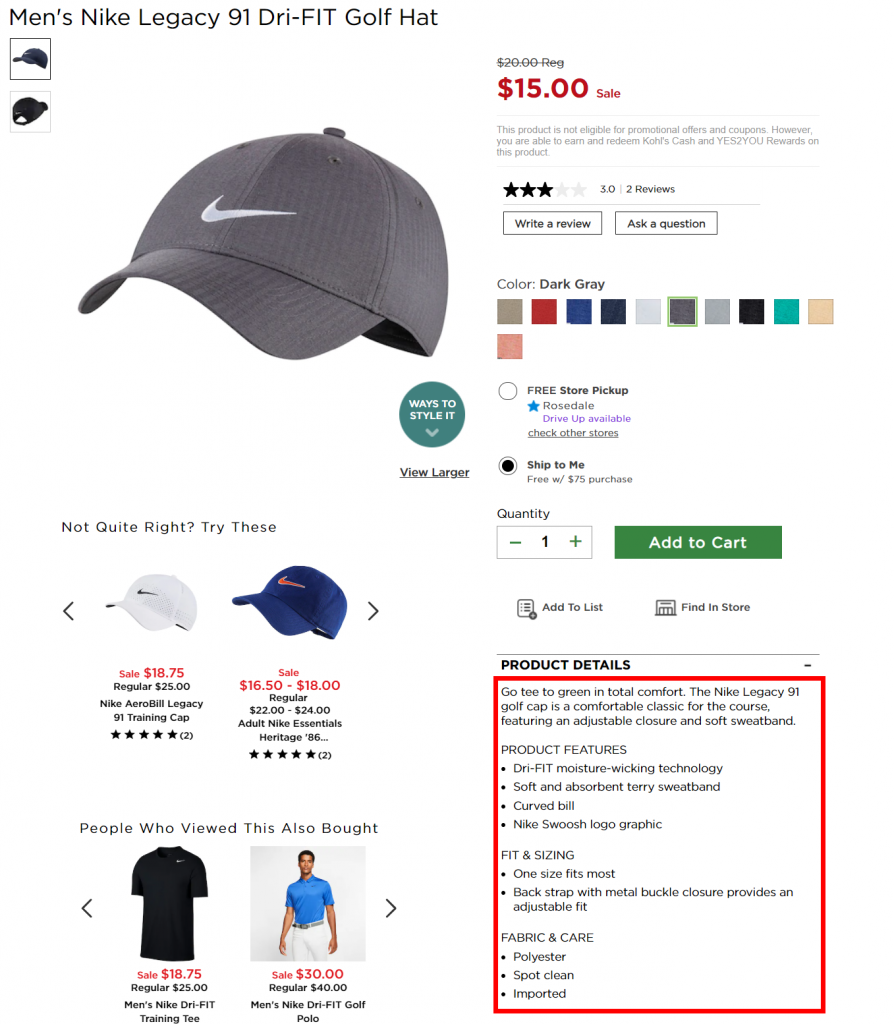
ขั้นตอนที่สอง: ในเว็บเบราว์เซอร์ Chrome คุณสามารถคลิกขวาที่รายละเอียดผลิตภัณฑ์แล้วคลิก "ตรวจสอบองค์ประกอบ" การดำเนินการนี้จะเปิดเครื่องมือสำหรับนักพัฒนาของ Chrome และนำคุณไปยังส่วนของโค้ดที่เราจะทำการคัดลอก
ภายในเครื่องมือ Chrome dev ให้คลิกขวาอีกครั้งและเลือก "คัดลอก" จากนั้นเลือก "คัดลอก XPath" คุณจะได้ค่าที่คล้ายกับ //*[@id=”3796805_productDetails”]/div/p[1]
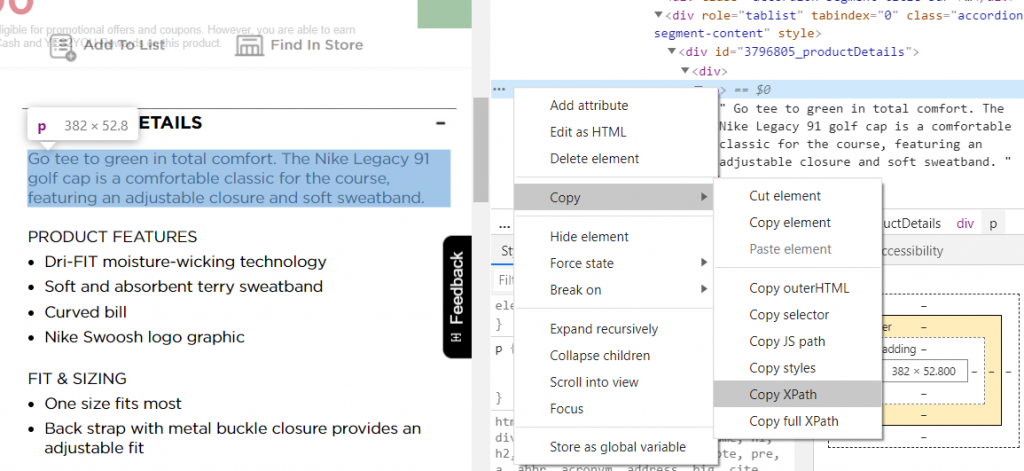
ขั้นตอนที่สาม: ใน OnCrawl ให้ไปที่ Scraping ในการตั้งค่าโปรไฟล์การรวบรวมข้อมูล (+ ตั้งค่าการรวบรวมข้อมูลใหม่ > Scraping) ป้อนชื่อสำหรับฟิลด์นี้ เช่น "คำอธิบาย" และวางโค้ด XPath ที่คุณเพิ่งคัดลอกจากเครื่องมือสำหรับนักพัฒนาของ Chrome คุณจะต้องเพิ่ม “/text()” ต่อท้ายเพื่อบันทึกข้อความคำอธิบายผลิตภัณฑ์
ในตัวอย่างนี้ ฉันได้ตรวจสอบ "การเว้นวรรคแบบย่อ" เพื่อหลีกเลี่ยงอักขระย่อหน้าในคำอธิบาย
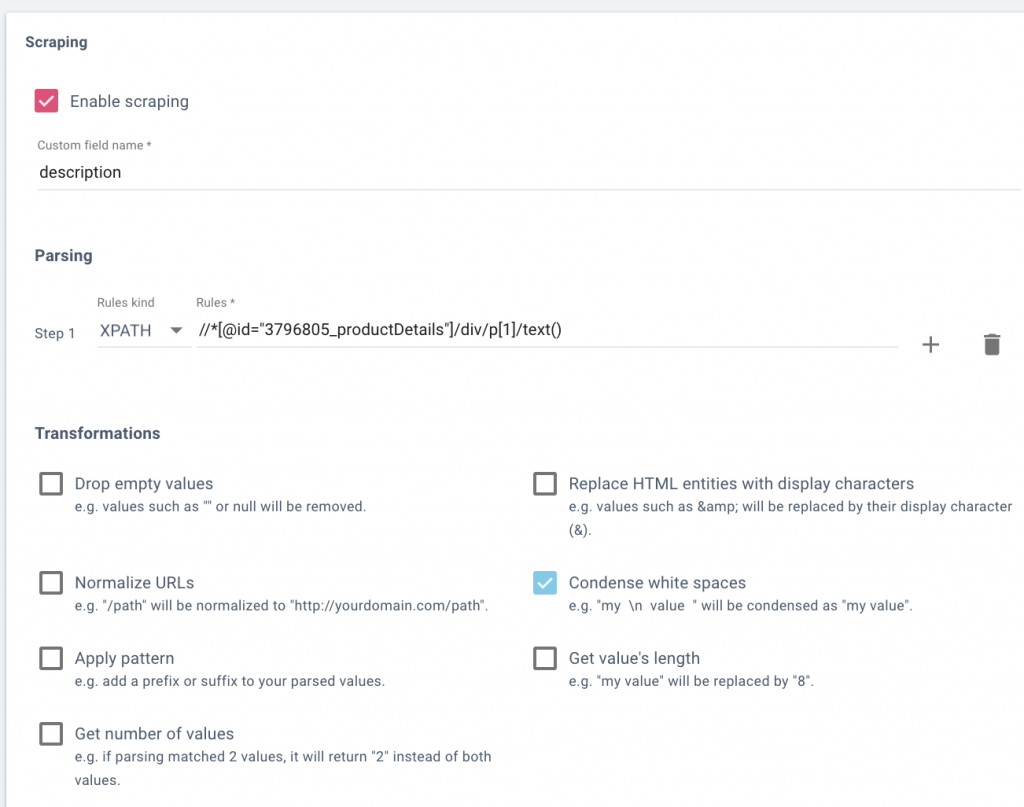
ขั้นตอนที่สี่: ทดสอบตรรกะการแยกข้อมูลแบบกำหนดเองของคุณ
ใน OnCrawl ก่อนบันทึกกฎของคุณ คุณควรป้อน URL สองสามรายการในช่อง "ตรวจสอบผลลัพธ์" ที่ด้านล่าง และตรวจสอบให้แน่ใจว่าเมื่อคุณคลิก "ตรวจสอบ" คุณจะเห็นคำอธิบายในช่องทางด้านขวา:
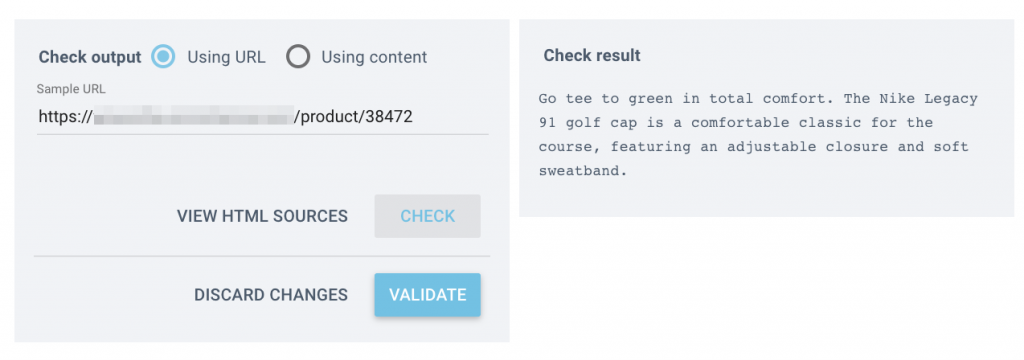
หลังจากตรวจสอบแล้วว่าตรรกะการดึงข้อมูลทำงานอย่างถูกต้อง ให้ดำเนินการต่อและเรียกใช้ URL ผลิตภัณฑ์ทั้งหมดของคุณ คุณจะสามารถส่งออกคำอธิบายที่แยกออกมาทั้งหมดของคุณ (เชื่อมโยงกับ URL) หลังจากการรวบรวมข้อมูลเสร็จสิ้น

ขั้นตอนที่ห้า: ณ จุดนี้ คุณจะทำซ้ำขั้นตอนที่ 1-3 สำหรับไซต์การพัฒนาของคุณ ตอนนี้ คุณจะมีแท็บที่แตกต่างกันสองแท็บสำหรับแต่ละสภาพแวดล้อม โดยที่ URL ผลิตภัณฑ์แต่ละรายการมีคำอธิบายที่แยกออกมาเชื่อมโยงอยู่
ขั้นตอนที่หก: คล้ายกับตัวอย่างแท็กชื่อ เราจะใช้ VLOOKUP เพื่อจับคู่คำอธิบายผลิตภัณฑ์ระหว่างไซต์การผลิตและการพัฒนา หากทำอย่างถูกต้อง คุณจะมีรายการ URL เก่าและใหม่ ซึ่งขณะนี้คุณสามารถใช้เพื่อจับคู่การเปลี่ยนเส้นทางของคุณ

ตรรกะของ URL แท็กชื่อและการจับคู่คำอธิบายล้มเหลว?
อย่ายอมแพ้ ฉันสัญญากับคุณว่าสิ่งสุดท้ายที่คุณต้องการทำคืออุทิศจำนวนชั่วโมงที่จำเป็นในการจับคู่ URL เหล่านี้ทั้งหมดด้วยตนเอง ต่อไปนี้คือกลวิธีอื่นๆ สองสามวิธีที่ฉันเคยเห็นใช้กับความสำเร็จที่แตกต่างกัน:
- ระบุและจับคู่ค่ามาร์กอัป Schema.org
- ระบุและจับคู่ชื่อรูปภาพและหรือแท็ก alt ของรูปภาพ
- บางครั้งคุณโชคดีและ SKU จริงจะเป็นส่วนหนึ่งของเทมเพลตผลิตภัณฑ์
- ระบุและจับคู่รีวิวสินค้า
ความพยายามครั้งสุดท้ายสำหรับการเปลี่ยนเส้นทางผลิตภัณฑ์การทำแผนที่
บางครั้งผลิตภัณฑ์ต้องผ่านการยกเครื่องใหม่จนเป็นไปไม่ได้ที่จะไม่ต้องสร้างการแมปแบบ 1:1 ด้วยตนเอง หากนี่คือสถานการณ์ของคุณ ให้ลองใช้กลยุทธ์ทั้งหมดข้างต้นเพื่อระบุให้มากที่สุด ทางเลือกสุดท้าย ให้พิจารณามอบหมายให้นักศึกษาฝึกงานช่วงฤดูร้อนหรือทรัพยากรรุ่นเยาว์ช่วยแก้ปัญหาสำหรับผลิตภัณฑ์ที่ไม่ตรงกันที่เหลืออยู่
แม้ว่ากลวิธีที่กล่าวมาข้างต้นจะไม่ใช่วิธีป้องกันอัคคีภัย แต่ฉันพบว่ามันแก้ปัญหาได้สำหรับงานจำนวนมาก แม้ว่าจะแก้ปัญหาได้ 75% ของการเปลี่ยนเส้นทางของคุณ คุณจะรู้สึกขอบคุณที่ย้อนเวลากลับไปซึ่งคุณจะต้องใช้ไปกับการทำแผนที่การเปลี่ยนเส้นทางเหล่านี้ด้วยตนเอง
